التحقق من الرسائل المهمة في كثير من الأحيان هو أمهمة محمومة ، لا سيما أثناء استخدام التطبيقات الأخرى على جهاز الكمبيوتر الخاص بك ، على الرغم من أن Outlook يوفر التكامل مع العديد من الأجهزة المحمولة ، ولكن سيكون من المفيد للغاية أن تتمكن من تلقي رسائل بريد إلكتروني أو رسائل مهمة على هاتفك المحمول دون الانغماس في عملية تكامل معقدة. باستخدام Outlook ، يمكنك إرسال رسائل نصية ، والأهم من ذلك أنها تتيح لك إعادة توجيه عناصر Outlook إلى هاتفك المحمول. إذا كنت تحمل هاتفًا محمولًا بسيطًا ، فلا يزال بإمكانك الرد على رسائل البريد الإلكتروني العاجلة الخاصة بك والحفاظ على مواكبة مواعيدك. من خلال تكوين حساب Outlook Mobile Service ، ستتمكن من تلقي العناصر المطلوبة على هاتفك المحمول. سوف يوضح هذا المنشور كيفية إرسال تنبيهات نصية إلى هاتفك المحمول.
لتبدأ ، قم بتشغيل Outlook 2010 ، انتقل إلى الصفحة الرئيسية علامة التبويب ، ومن أكثر انقر فوق الأمام باسم رسالة نصية.

سوف تصل إلى مربع حوار يطلب تكوين حساب مراسلة نصية. انقر التالى لاستكمال.
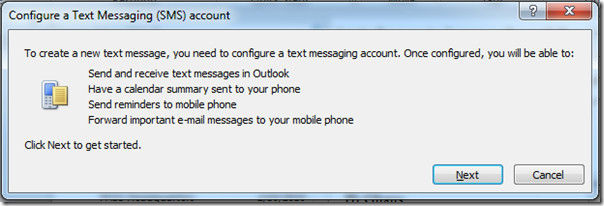
حساب خدمة Outlook Mobile سوف يظهر الحوار. دخول عنوان URL لمزود الخدمة ، وبيانات الاعتماد المطلوبة. إذا لم يكن لديك حساب يتكامل مع Outlook للرسائل النصية للجوال ، فانقر فوق ابحث عن خدمة رسائل نصية لمشغل هاتفك المحمول حلقة الوصل. سيقودك ذلك إلى مدخل Microsoft على الويب لاختيار البلد ، ومزود خدمة الهاتف المحمول الخاص بك للتكامل مع Outlook ، واختيار مزود الخدمة المطلوب وتكوين إعدادات حسابك.
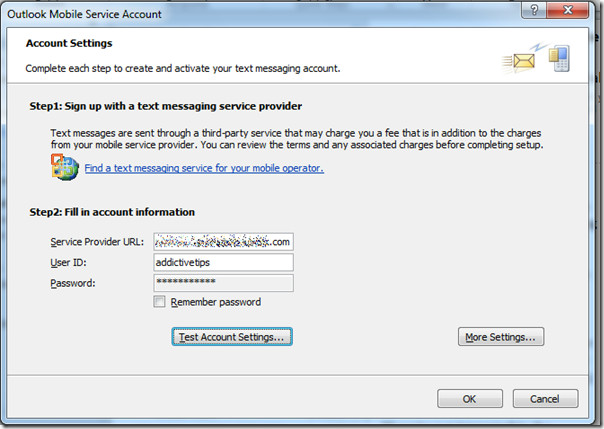
بمجرد التهيئة بنجاح ، انتقل إلى ملف القائمة ، وانقر فوق خيارات.
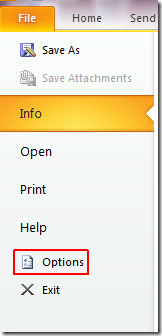
سوف يظهر مربع حوار Outlook Option ، انقر فوق Mobile من الجزء الأيمن لتكوين خيارات المحمول والإشعارات ، انقر الآن إعلام المحمول.
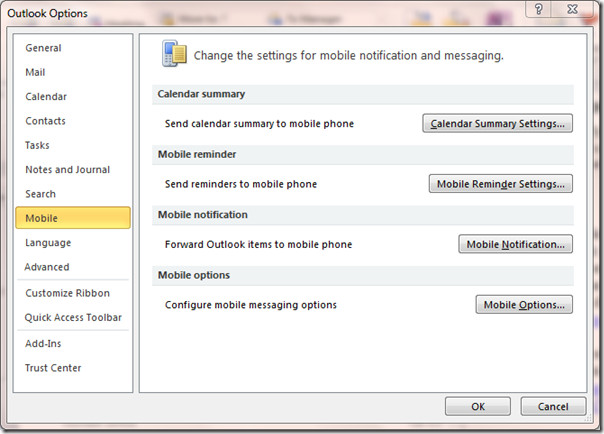
سوف تصل إعلام المحمول الحوار ، هنا يمكنك إدخال رقم المستلم الذيتريد إعادة توجيه رسائل البريد الإلكتروني. تمكين الخيارات المطلوبة. يجب أن يفرض مقدمو الخدمة لديك مبلغًا كبيرًا مقابل توفير الرسائل النصية من خلال Outlook ، لذا كن دقيقًا جدًا عند تحديد خيارات إعادة التوجيه هذه. انقر حسنا لاستكمال.
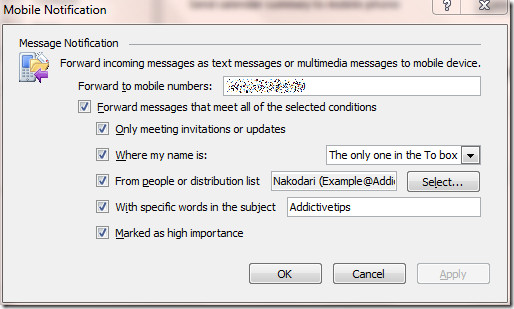
سوف تجلب لك العودة إلى خيارات التوقعات الحوار ، انقر الآن خيارات المحمول ، هنا يمكنك اختيار تنسيق عنصر Outlook الذي سيتم إرساله إلى الهاتف المحمول. تحت رسالة الوسائط المتعددة اختر دقة شاشة هاتفك المحمول ، وانقر فوق حسنا لاستكمال
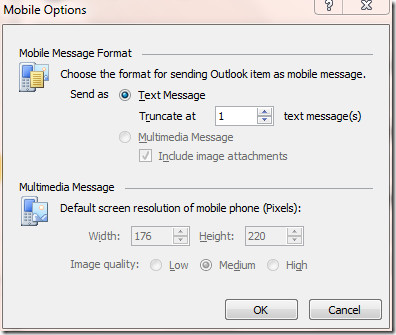
أغلق الآن الآفاق خيارات وانتقل إلى الصفحة الرئيسية علامة التبويب ، من عناصر جديدة انقر رسالة نصية.
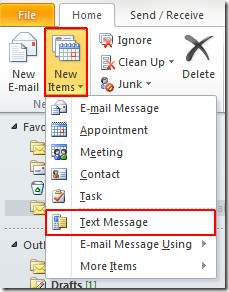
أدخل رقم الجوال الخاص بالمستلم المطلوب ، اكتب الرسالة وانقر فوق إرسال.
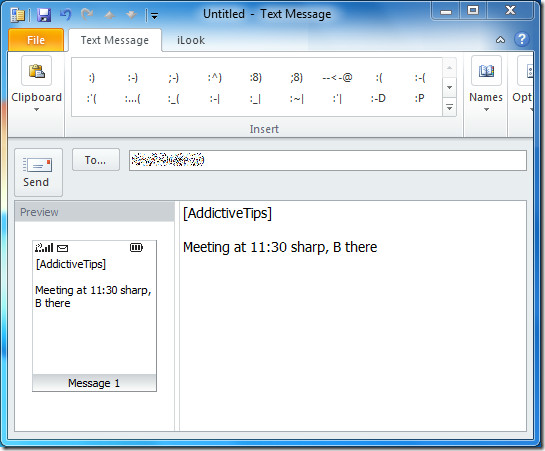
سيتلقى المستلم الرسالة النصية على هاتفه المحمول كما هو موضح في الصورة أدناه.
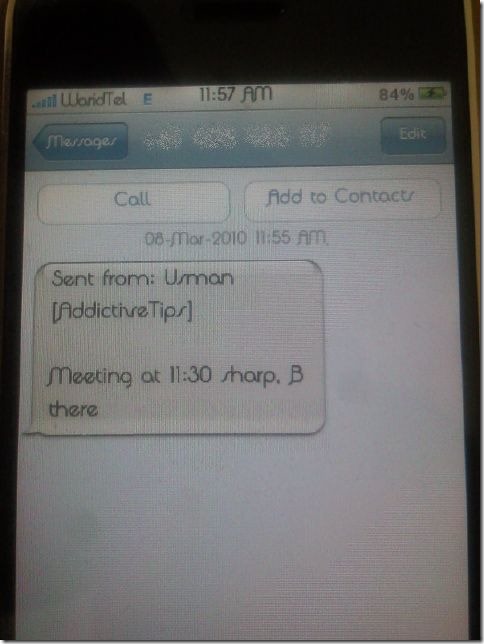
يمكنك أيضًا الاطلاع على أدلةنا التي تمت مراجعتها مسبقًا بشأن إشعار تنبيه البريد من مرسل معين ومهام إضافة من OneNote إلى Outlook 2010












تعليقات